
当误删操作刚刚发生,且尚未关闭文件或进行其他操作时,那么赶紧按下键盘上的撤销键吧!这是最简单、最快捷的恢复方法,可以撤销最近的一系列操作,包括删除。
步骤:在WPS表格界面,点击左上角的“撤销”按钮,或者直接按快捷键 Ctrl + Z,撤销上一步的操作。
wps表格不小心删了怎么恢复?如果你的WPS表格被移入到了回收站,并且你还没有清空回收站,那么恭喜你,你可以从回收站快速还原文件,就像什么也没发生过一样!步骤如下:
1.双击桌面上的“回收站”图标。
2.在回收站中浏览文件,找到被误删的WPS表格文件。可以通过文件名、文件类型或删除日期进行筛选。也可以通过右上角的搜索功能进行查找。
3.右键点击被误删的WPS表格文件,选择“还原”选项,或直接将文件拖放到桌面或其他目标位置。
在WPS Office中也有回收站的功能,可以在一定程度上帮助用户找回误删的文件。
1.点击左上角的WPS Office图标。
2.在打开的界面中,在左侧的标签下面就可以看到回收站。
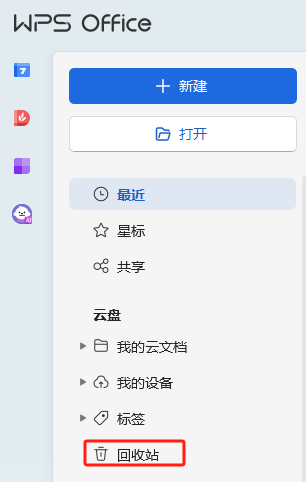
WPS Office提供了本地备份和云备份功能。云端备份可以在多设备间同步备份文件,并且即使本地文件丢失或损坏,也可以从云端恢复。如果你在删除WPS表格之前,开启了备份,则可以通过它来找回误删的表格。
1.打开WPS软件,在菜单栏中点击“文件”选项,然后选择“备份与恢复”,再点击“备份中心”。
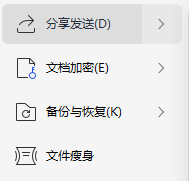
2.在备份中心,会看到“本地备份”和“云端备份”两个选项。
3.如果之前开启了本地备份功能,在 “本地备份” 中可以找到按照时间顺序排列的备份文件列表,找到被误删的WPS表格文件备份,双击打开备份文件,将其另存到安全为主。
4.如果开启了云端备份功能,在“云端备份 选项中,可以通过登录WPS账号,从云端服务器上查找和下载备份文件。
1.在WPS表格中,点击左上角的“文件”按钮。
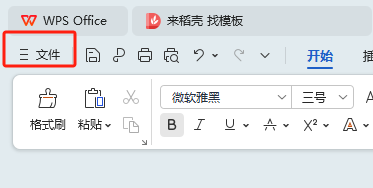
2.点击“备份与恢复”-“历史版本”选项,进入版本历史记录界面。
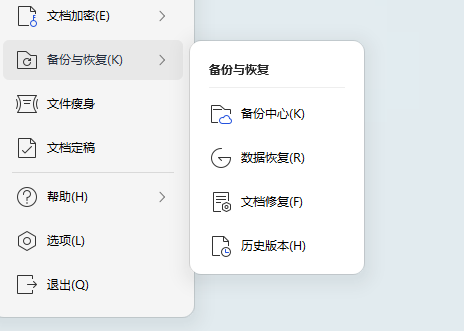
3.在历史记录中选择适合的版本,点击“恢复”即可将其恢复到当前文件。
wps表格不小心删了怎么恢复?如果以上方法都无法找回被删除的WPS表格,那么您可以考虑使用专业的数据恢复软件。这里在下推荐使用易我数据恢复,此软件的数据恢复功能非常强大,解决常见的数据丢失问题毫无压力,不管文件是被删除的、格式化或是分区丢失,都可以尝试用该软件进行恢复。
步骤1:点击下方下载按钮,下载易我数据恢复程序(根据你的系统选择下载Windows和Mac版本)。
步骤2:打开并运行易我数据恢复(EaseUS Data Recovery Wizard)程序,选择要查找丢失WPS表格原本所在的磁盘位置并进行扫描(如内置盘、外置盘或指定位置)。选择好之后,单击「扫描」按钮。
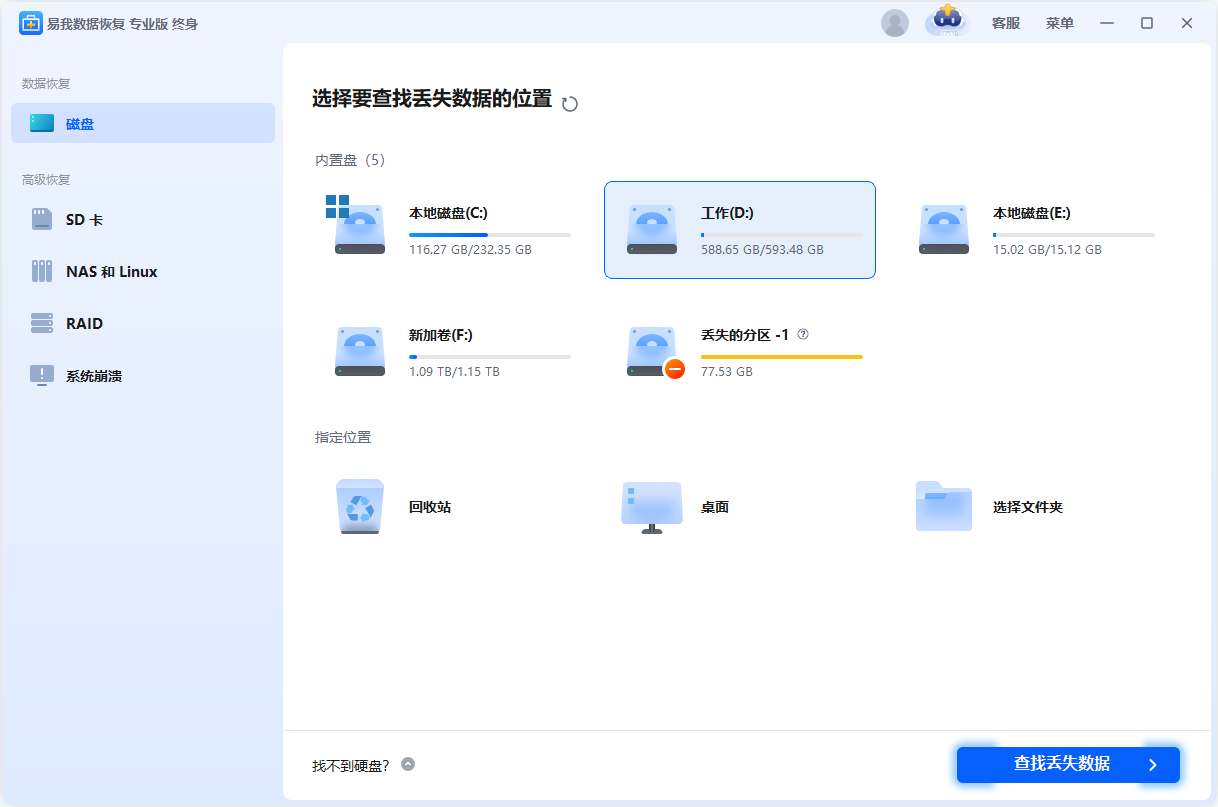
步骤3:等待扫描完成,扫描完成之后,你可以在右侧看到软件所能找到的所有丢失的文件,包括文档、图片、视频、音频等。这里以WPS表格为例,选择“文档”类型进行筛选。你也可以双击文件进行免费预览。如果文件内容显示正确,没有损坏,通常情况时能够正常恢复的。
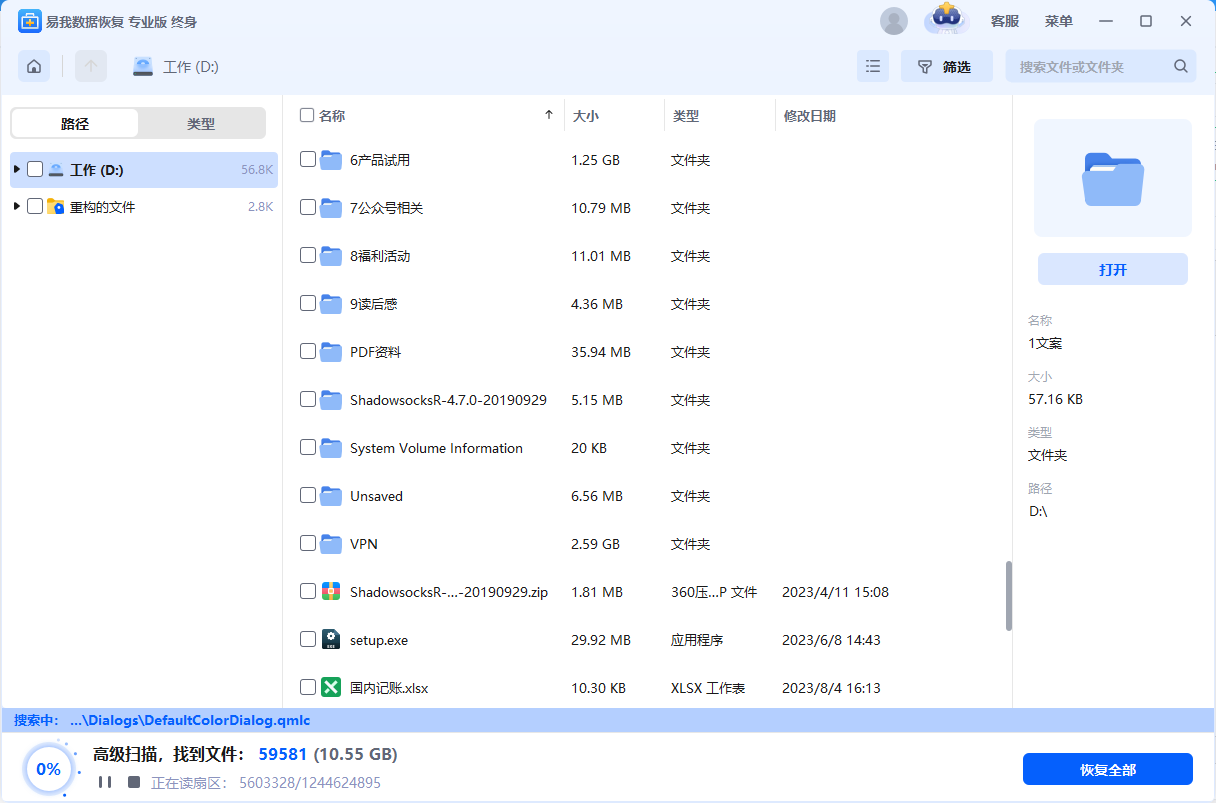
步骤4:勾选想要恢复的WPS表格文件,点击“恢复”。
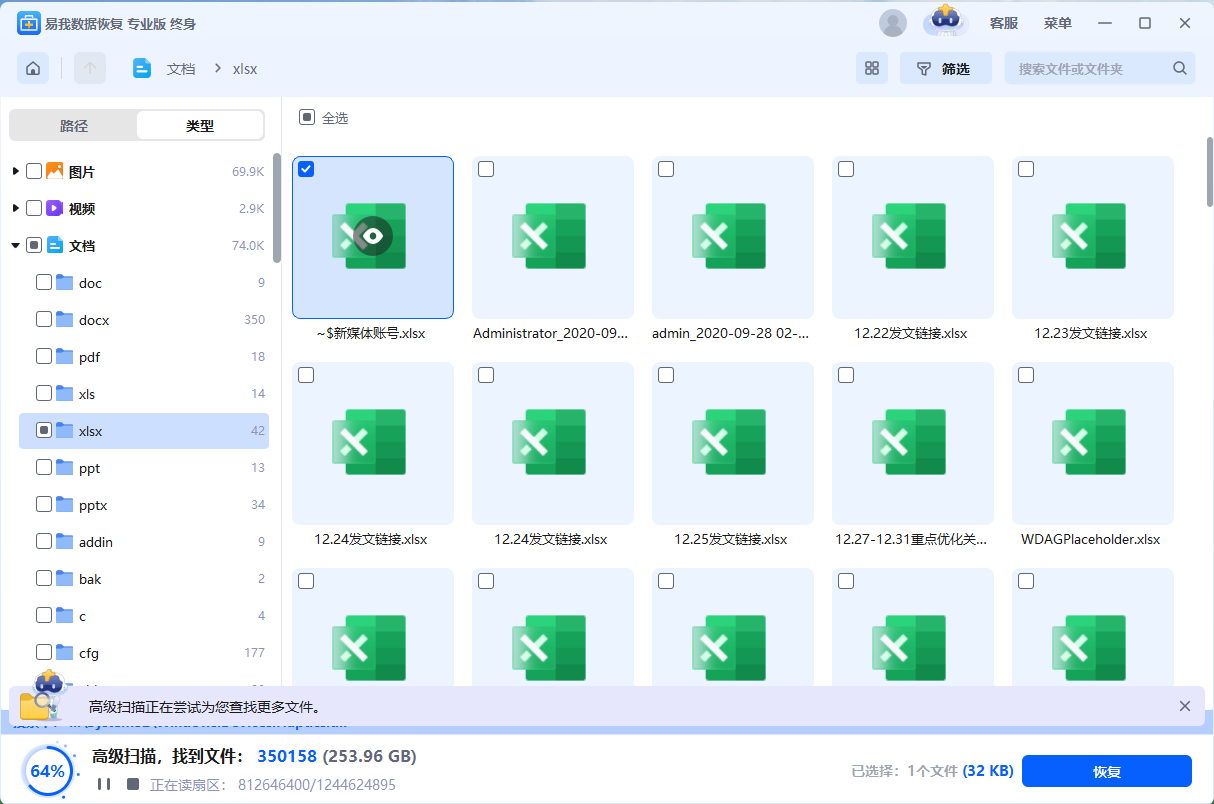
步骤5:选择保存文件的目标路径,点击“保存”。注意:千万不要保存到文件原来存储的盘里,以免覆盖丢失的文件!
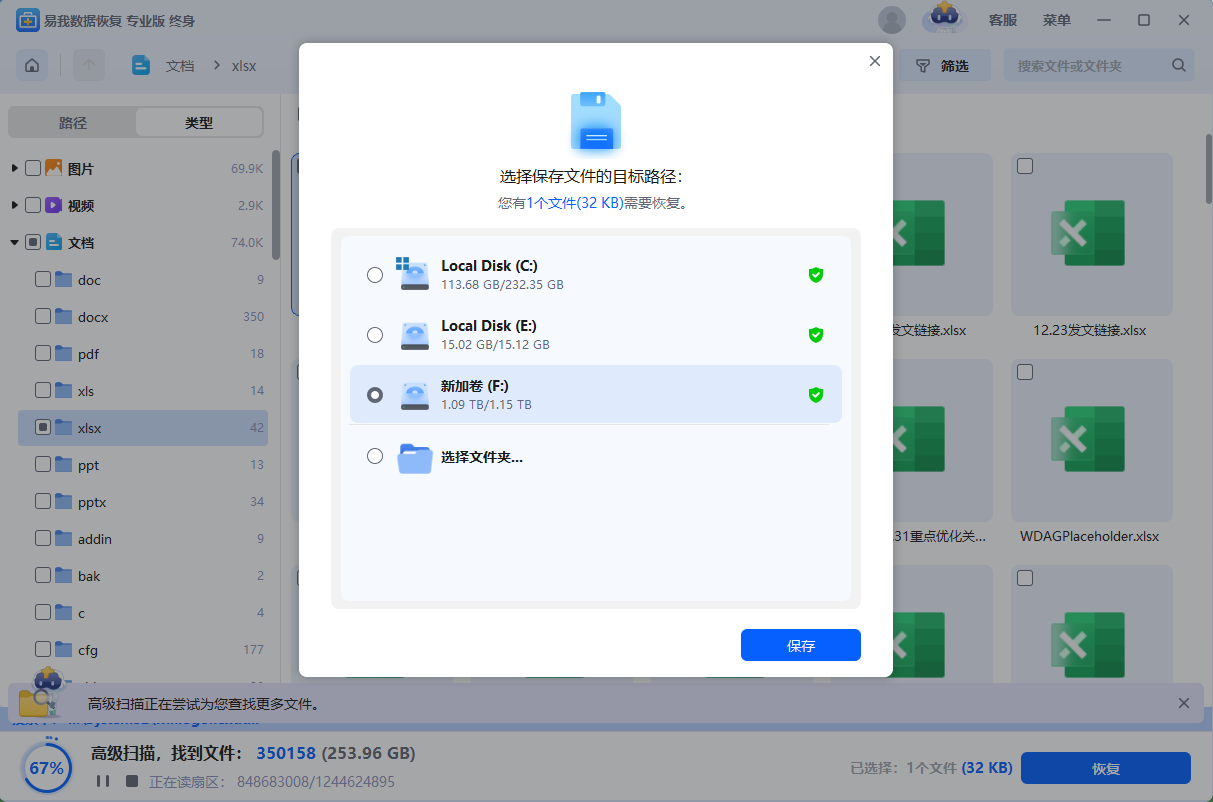
步骤6:WPS表格文件恢复完成之后,你可以点击“查看已恢复文件”进行查看。

为了避免类似误删表格的悲剧再次发生,我们可以开启WPS表格的自动保存功能。下面简单介绍一下操作步骤:
1.打开WPS表格,依次点击“文件”->“备份与恢复”->“备份中心”。
2.在备份中心中,选择“本地备份设置”。
3.在备份设置中,选择“定时备份”,并设置备份时间间隔。
4.设置好后,点击“确定”保存设置。从此,WPS表格将按照你设置的时间间隔自动保存文件。
wps表格不小心删了怎么恢复?当你不小心删除WPS表格时,我们可以先尝试常规的方法,比如使用撤销功能、检查回收站等,这些方法都不行的话,再使用备份、第三方软件进行恢复。
1. 电脑文档哪些不能删除?
系统文件,删除此类文件会使电脑部分功能无法使用,或者导致电脑崩溃;驱动程序文件,删除此类文件会导致电脑的硬件无法使用。
2. 文档无法恢复有哪些原因?
这很大概率是文档已被彻底擦除,或者完全被覆盖、损坏,是无法进行恢复的。此外,如果完全被病毒感染,也无法恢复。
3. ppt文档恢复任务窗格在哪里?
打开ppt文件菜单,进入选项界面,点开视图选项栏,找到勾选任务窗格即可。